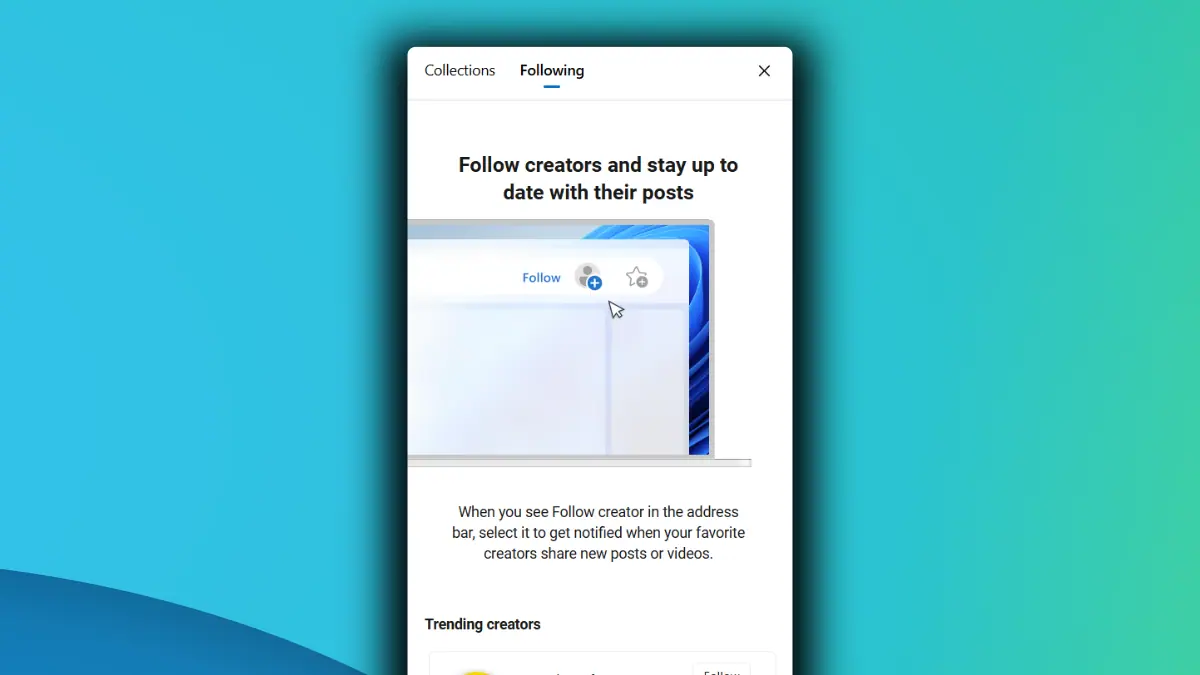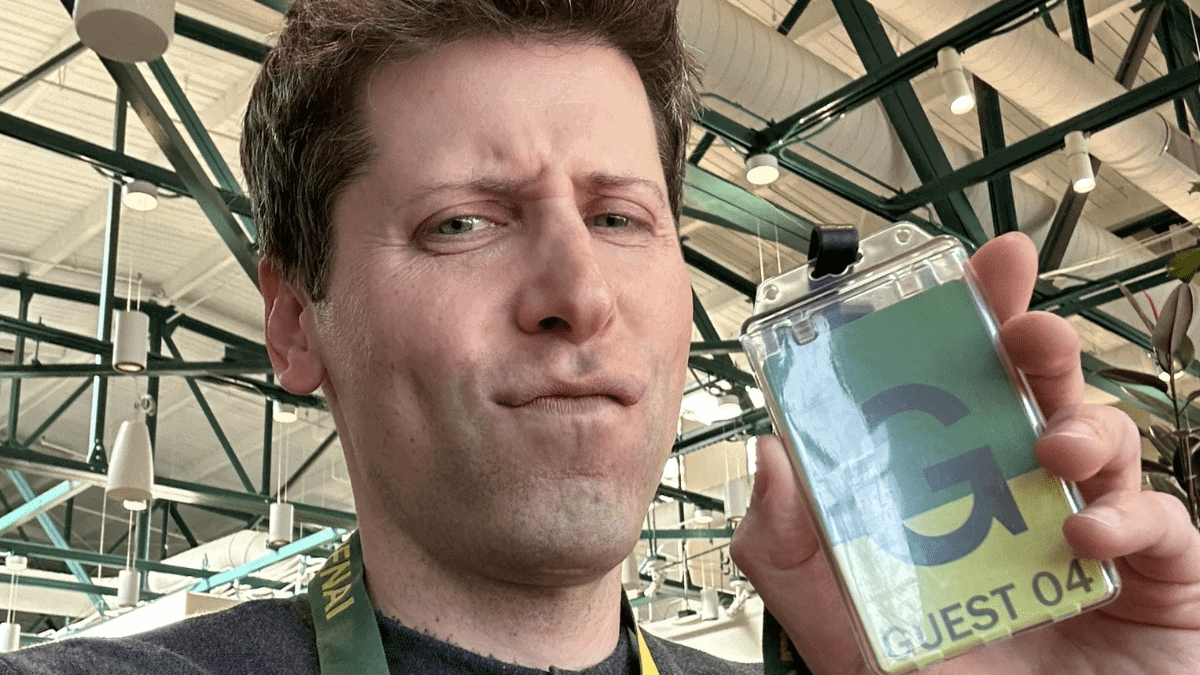パスコードなしでiPhone 13/13 Pro Maxのロックを解除する方法
5分。 読んだ
更新日
MSPoweruser の編集チームの維持にどのように貢献できるかについては、開示ページをお読みください。 続きを読む
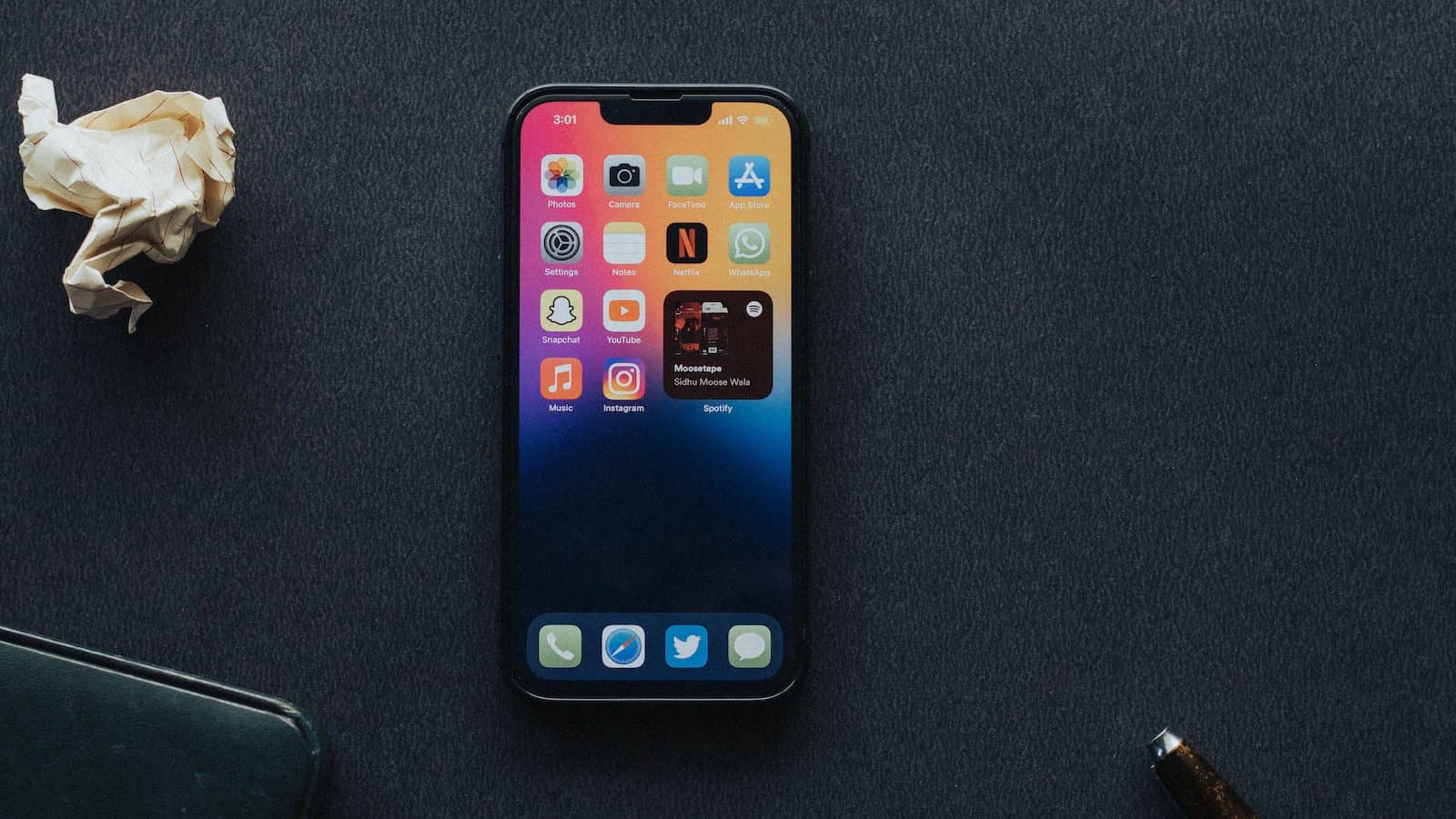
| | スポンサー |
iPhone 13のロックを解除するときは、iPhoneの画面パスワードまたはFace IDを使用してロックを解除する必要があります. しかし、何らかの理由で iPhone 13 が無効になっている場合、または Face ID が機能していないときに iPhone のパスコードを思い出せない場合は、どうすればよいでしょうか? パスコードを忘れたときにiPhone 13のロックを解除する方法は? 読み続けます。 パスコードまたは顔 ID なしで iPhone 13 のロックを解除する最良の方法を見つけることができます。
画面のパスコードを忘れてもiPhone 13のロックを解除できますが、画面のパスコードを忘れた場合、つまり、すべてのiPhoneデータを消去してiPhone 13を工場出荷時の設定にリセットするには、料金を支払う必要があります. そうして初めて、iPhoneのロックを解除して再び使用できるようになります。 しかし、iPhone のデータを定期的にバックアップする習慣がある場合は、幸運です。 iPhoneのロックを正常に解除すると、iTunesまたはiCloudからバックアップを復元でき、データが完全に失われるわけではないからです. さて、これ以上苦労することなく、この記事では、パスコードなしでiPhone 13/13 Pro Maxのロックを解除する方法の最新の効果的なソリューションを紹介します。これは、他のiPhoneモデルでも機能します.
方法 1: コンピュータ/iCloud/iTunes なしで iPhone 13 のロックを解除する
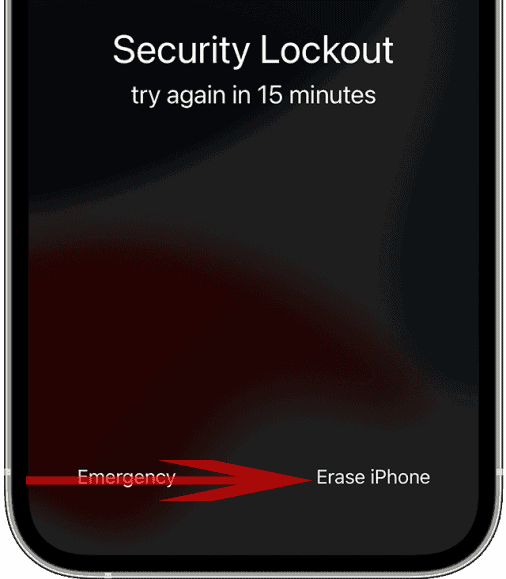
パスコードまたはコンピュータ/iCloud/iTunesなしでiPhone 13のロックを解除する方法? 一部の記事では、コンピューターまたは iCloud に頼らずに iPhone を工場出荷時の設定にリセットしないとパスコードをバイパスできないと書かれていますが、これは現在正しくありません。 実際、iOS 13 以降を使用している場合は、セキュリティ ロックアウト画面から直接 iPhone 15.2 のロックを解除できます。 興味のある方は コンピューターを使わずにiPhoneのロックを解除する方法/iTunes/iCloud の場合、これが最適な方法です。 以下の手順を確認してください。
ステップ1: iPhone を開くために間違ったパスコードを 15 回入力しようとすると、セキュリティ ロックアウトというメッセージが表示されます。 XNUMX 分後にもう一度お試しください。
ステップ2: 緊急ボタンの横にあるiPhoneの消去ボタンを押します。 その後、選択を確認すると、画面のパスコードを含むすべての iPhone のコンテンツと設定が消去されます。 パスコードを正常に削除したら、ロック解除されたiPhone 13を新しいiPhoneのように設定する必要があります。
方法 2: TenorShare 13uKey を使用して iPhone 4 のロックを解除する
iTunes または iCloud を使用して iPhone 13 のロックを解除できない場合は、試してみることができるサードパーティ ツールがあります。 このツールの名前は「TenorShare 4uKey」と、iTunes や 13 桁/13 桁のコードを使用せずに iPhone 4/6 Pro のロックを解除するのに非常に効果的です。
Tenorshare 4ukey を使用して iPhone のロックを解除する方法については、次の XNUMX つの簡単な手順に従ってください。
ステップ 1: Windows/Mac PC に TenorShare 4uKey をダウンロード、インストール、起動します。 このツールが開いたら、 開始

ステップ 2: 次に、インターフェースに「デバイスが接続されていません」というメッセージが表示されます。 ライトニング コードを使用して iPhone/iPad をコンピュータに接続し、インターフェイスにデバイスが表示されたら、 開始 隣に再生ボタンがあります。

ステップ 3: 先に進み、 を押します。 Next 画面ロックの削除ウィンドウの ボタンをクリックします。

ステップ 4: 右上端にあるドロップダウン メニューを使用して、デバイスを選択します。 TenorShare 4uKey は、バージョン 7 以降の iPhone および iPad のすべてのモデルと互換性があります。

これにより、iPhone をリカバリモードで起動するように求められます (方法は上の画像で詳しく説明されています)。 リカバリモードに入ったら、このツールを購入すると、すぐに iPhone のロックを解除できます。 この方法が iPhone/iPad の紛失または忘れたパスキーを回復するのに役立つことを願っています。
方法 3: iTunes で iPhone 13 のロックを解除する
iPhone のロックを解除する公式の方法は iTunes を使用することです。何度も間違ったパスコードを試すと、iPhone が無効になっています、iTunes に接続するというメッセージが表示されます。 iTunesでiPhoneのロックを解除する具体的な手順は次のとおりです。
1ステップ。 電話をコンピュータに接続し、最新バージョンの iTunes を開き、iTunes が電話を認識するまで待ちます。
2ステップ。 認識が完了したら、iTunes ホームページのデバイス アイコンをクリックし、[概要] をクリックします。
3ステップ。 [iPhone を復元] ボタンをクリックします。 iPhoneが工場出荷時の設定に戻ります。 その後、iPhone 13 または iPhone 13 pro max のロックを解除し、新しい iPhone として設定します。
方法 4: iCloud で iPhone 13 のロックを解除する
iCloudを使用して忘れたiPhone 13のパスコードを削除することは、iTunes以外の公式の方法です. iCloudを使用してiPhone 13/13 proのロックを解除する方法は? この方法は、インターネットにアクセスできる任意のコンピューター、スマートフォン、またはタブレットから使用できます。その方法は次のとおりです。
1ステップ。 iCloud.com にアクセスします。 ロックされた iPhone 13 の Apple ID とパスコードでサインインしたら、[iPhone を探す] をクリックします。
2ステップ。 その Apple ID に関連付けられているすべての Apple デバイスが検索されます。 画面の上部で、[すべてのデバイス] を選択し、リストから iPhone 13 を選択します。
3ステップ。 最後に、[iPhone の消去] ボタンをクリックして、iPhone パスコードを削除します。 このプロセスにより、iOS デバイスからもすべてのデータが削除されます。
ボトムライン
この記事を読んだ後、iPhone 13 のロックを解除するにはどうすればよいですか? iPhoneのロックを解除するための最も適切な方法がすでに見つかっていることを願っています. 繰り返しますが、上記のすべての方法により、iPhone 上のすべてのデータが削除されます。 成功率の高いシンプルで迅速なソリューションを好む場合は、 TenorShare 4uKey このソフトウェアは、iPhone のロックを解除するのに役立つ Apple ID を入力する必要がないため、良い選択です。